|
第六步
为了使白线看起来更加明显,复制“图层1”,修改图层混合模式为滤光。
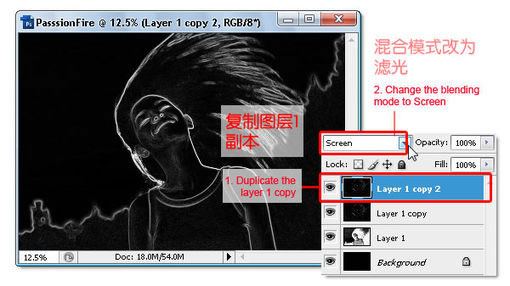
第七步
现在让我们选择第二张图片。把IMAGE2拖拽进“动感火焰”文档。如果出现丢失色彩信息对话框,只要点击就可以修复了。
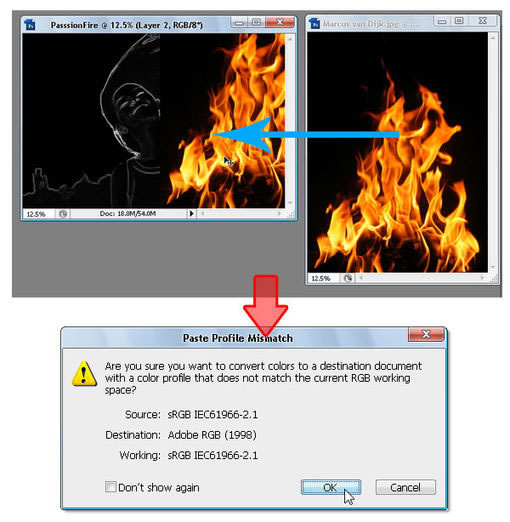
第八步
IMAGE2中的火焰图片现在应该在图层2中了。修改它的混合模式为滤光,这样可以隐藏掉“图层2”中的黑色。如果前面没做错的话,现在你的图片看起来应该和下面一样。
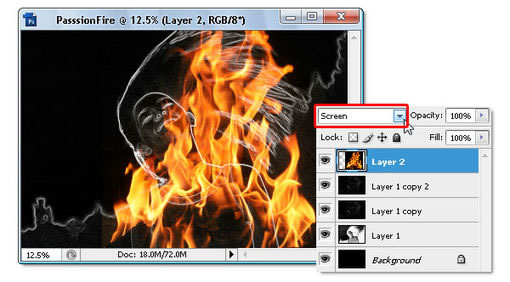
第九步
复制“图层2”(Ctrl + J)。确保你使用的是和原始的“图层2”一样的滤光模式。接下来,点掉图层面板中“图层2”旁边的小眼睛以使其消失。
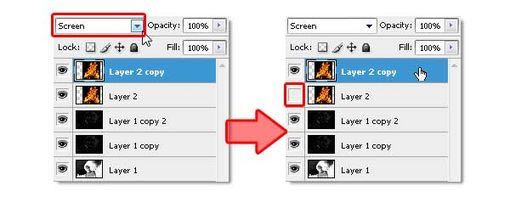
出处:蓝色理想
责任编辑:bluehearts
上一页 Photoshop打造火焰人效果 [2] 下一页 Photoshop打造火焰人效果 [4]
◎进入论坛Photoshop、Fireworks版块参加讨论,我还想发表评论。
|







